Log masuk melalui IP 192.168.3.1 atau MEDIAROUTER. Alamat web RUMAH digunakan secara lalai untuk log masuk ke penghala WiFi Huawei. Alamat antara muka web ini juga digunakan untuk membuka akaun peribadi untuk banyak modem Huawei 3G / 4G yang disambungkan melalui USB. Untuk mengkonfigurasi dari komputer atau telefon pintar (Android, iPhone), anda perlu menyambungkannya dan masukkan //192.168.3.1 atau //mediarouter.home ke bar alamat penyemak imbas pada Windows atau MacOS. Pasangan "admin-admin" digunakan sebagai log masuk dan kata laluan untuk memasukkan akaun peribadi penghala Huawei. Nampaknya semuanya jelas, tetapi banyak pengguna menghadapi kesukaran. Arahan ini sesuai untuk memasuki panel kawalan kebanyakan model modem USB, 3G-4G mudah alih atau penghala WiFi pegun Huawei - B315S, WS319, WA322, WS323, WS329, WS330, WS325, WS880, WS355, HG232F dan lain-lain.
Log masuk 192.168.3.1 dan mediarouter.home ke akaun peribadi Huawei
Untuk memasukkan tetapan penghala Huawei, anda mesti menyambungkannya terlebih dahulu ke komputer anda.
- Sekiranya kita berbicara tentang modem USB yang dapat digunakan sebagai penghala wifi, maka yang perlu anda lakukan adalah memasukkannya ke penyambung yang sesuai pada casing PC atau komputer riba.
- Cukup hidupkan penghala 3G-4G mudah alih dengan butang
- Tidak bergerak - pasangkan ke soket menggunakan penyesuai
Seterusnya, anda perlu bergabung dengan isyarat tanpa wayar, yang dimulakan semula oleh modem atau penghala Huawei setelah dihidupkan. Data untuk menyambung ke jaringan (nama dan kata laluan) ditunjukkan pada pelekat di badan penghala atau modem Huawei.


Selepas itu, lancarkan penyemak imbas di Windows untuk melihat laman web Internet dan gunakan salah satu alamat berikut untuk memasukkan akaun peribadi Huawei anda:
- 192.168.3.1
- mediarouter.home
Model mana yang sesuai untuk model anda ditunjukkan pada pelekat di badan peranti. Sebagai contoh, untuk penghala wifi Huawei WS5200, ia adalah yang terakhir yang digunakan sebagai yang utama untuk memasuki antara muka web, sementara alamat IP tidak muncul di mana saja.

Untuk memasuki panel kawalan, anda juga memerlukan nama pengguna dan kata laluan. Mereka ditunjukkan di sini pada label dan secara lalai kelihatan seperti "admin / admin"

Sebenarnya, kami melancarkan penyemak imbas di komputer dan memasukkan "//192.168.3.1" atau "//mediarouter.home" di bar alamat. Dalam borang kebenaran, kami menulis:
- Log masuk - pentadbir
- Kata Laluan - pentadbir
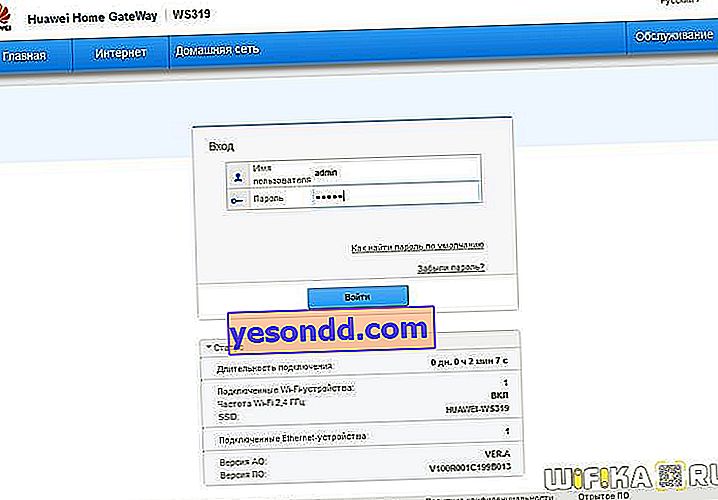
Sekiranya ia tidak sesuai, maka anda perlu membuat tetapan semula sepenuhnya ke parameter kilang dengan butang "Tetapkan semula". Setelah memulakan semula penghala, cuba log masuk sekali lagi. Ini semestinya membantu, dan kami akan dibawa ke akaun peribadi Huawei.
By the way, untuk
pergi ke tetapan modem Huawei dari telefon pintar anda, anda juga boleh menggunakan aplikasi mudah alih. Terdapat versi untuk Android dan iOS (Apple iPhone, iPad)
Sekiranya anda tidak dapat masuk ke penghala Huawei, antara muka web akaun peribadi anda tidak tersedia
Apa yang harus saya lakukan jika saya tidak dapat mengakses halaman masuk tetapan Huawei di 192.168.3.1 atau //mediarouter.home? Pertama sekali, anda perlu mencuba menetapkan semula modem Huawei ke tetapan kilang. Dan cuba log masuk ke akaun peribadi anda di 192.168.3.1 sekali lagi.
Sekiranya ini tidak membantu, anda perlu memeriksa tetapan sambungan rangkaian di komputer. Untuk melakukan ini, buka fungsi "Cari" di Windows dan cari "Pusat Rangkaian dan Perkongsian".

Kami masuk ke dalamnya dan klik di lajur kiri pada "Tukar parameter penyesuai"

Di sini kita dapati "Local Area Connection". Ia juga boleh disebut "Ethernet" (pada Windows 10). Klik padanya dengan butang tetikus kanan dan pilih "Properties"

Di sini kita tertarik dengan item "Internet Protocol version 4". Kami masuk ke pengaturan dan meletakkan kotak centang pada "Dapatkan alamat IP secara automatik". Dan dengan cara yang sama pada "Dapatkan alamat pelayan DNS secara automatik". Sekiranya ada nilai yang ditulis di sini, maka kita mesti menuliskannya semula pada sehelai kertas. Mereka akan diperlukan untuk menghubungkan penghala itu sendiri ke Internet.

Terapkan perubahan dan lancarkan penyemak imbas.
Akhirnya, saya menemui contoh seperti modem Huawei yang tidak terkunci, di mana nilai standard alamat antara muka web 192.168.3.1, serta log masuk dan kata laluan untuk dimasukkan, telah berubah semasa flashing. Pada akhirnya, menurut data yang ditunjukkan pada modem itu sendiri, mustahil untuk masuk ke akaun peribadinya.
Mencari alamat konfigurasi web cukup mudah. Untuk melakukan ini, anda juga perlu mengkonfigurasi parameter sambungan Internet di Windows
- pilih penyesuai wayarles anda,
- panggil menu dengan mengklik butang tetikus kanan,
- pergi ke "Status" dan buka "Butiran"

Di sini di baris "Default gateway" akan ditunjukkan alamat untuk memasukkan akaun peribadi Huawei melalui antara muka web.
Kata laluan untuk memasukkan akaun peribadi Huawei 192.168.3.1 melalui antara muka web tidak sesuai
Sekiranya halaman masuk dibuka, tetapi log masuk dan kata laluan tidak sesuai, maka anda perlu memaksa salah satu pilihan standard - admin / admin, admin / 1234, admin / kata laluan, admin / "kosong"
Sekarang anda pasti boleh memasukkan tetapan penghala Huawei baik di alamat IP 192.168.3.1 dan melalui mediarouter. Alamat web log masuk rumah
